
有时候,我们会用到电脑定时关机这个功能,很多人都不知道,windows xp系统是带有自动关机的功能的。下面是学习我给大家整理的有关介绍xp系统的电脑设置定时关机的方法,希望对大家有帮助! xp系统的电脑设置定时关机的方法 xp系统的电脑设置定时关机的方法 :设置电脑倒计时关机点击电脑右下角的“开始”按钮,在出现的菜单中点击“运行” 这时会出现一个设置命令框,在里面输入““Shutdown.exe-s -t 3600”---意思是3600秒后电脑会自动关机(这个数值你可以自己设定)。然后点击“确定”。 这时就会出现一个倒计时关机的提示框,显示你的电脑距离关机还有60分(3600秒)。 这样就设置好了,到时间电脑会自动关机。如果你想取消自动关机,可以点击“开始”---“运行”---在设置命令框里输入“shutdown -a”。 这时,倒计时关机的提示框消失,自动关机取消。 xp系统的电脑设置定时关机的方法 设置电脑到规定时间关机 (这种方法成功与否,取决与你的电脑时钟的设置。所以,有的不能成功。这时要调整一下你的时钟设置)同第一种方法,点击电脑右下角的“开始”按钮,在出现的菜单中点击“运行” 这时会出现一个设置命令框,在里面输入““at 22:00 Shutdown -s”---意思是22:00时电脑会自动关机(这个时间你可以自己设定)。然后点击“确定”。好了,这样就设置完了。这样,到了时间,电脑就会出现“系统关机”对话框,默认有30秒钟的倒计时并提示你保存工作。 以上关机方法只适合windows xp系统的电脑,windows 2000系统的电脑要想实现自动关机,需要复制一个Shutdown.exe文件,直接复制到系统目录下即可。 看了“xp系统的电脑怎么设置定时关机”的人又看了 1. xp系统怎么设置定时关机2. xp电脑设置自动关机怎么设置3. xp系统怎么定时关机4. 电脑如何设置定时关机5. 电脑怎么设置定时开关机6. xp电脑自动关机怎么设置
1、右键单击“开始”,弹出菜单选择“控制面板”,如图:
2、然后点击控制面板里的“管理工具”,如图:
3、在管理工具里点击“计划任务程序”,如图:
4、先点击下任务计划程序库,然后在中间的空白位置点击右键,选择“创建基本任务”,也可以点击右边的“创建基本任务”,如图:
5、给定时关机的任务取个名字,如“定时关机”,然后点击“下一步”如图:
6、选择关机任务从什么时候开始,根据自己需要选择,如图:
7、设置定时关机的时间段,选择定时关机每隔多长时间发生一次,如图:
8、选择任务执行的操作为启动程序,如图:
9、点击“程序或脚本”后面的浏览进行选择执行的程序,要是知道程序路径就可以直接填写程序,填上 shutdown 命令,这里参数设置 -s 表示关机,如图:
10、选择“是”来确定,如图:
11、此界面选择“完成”,结束自动关机的计划任务设置,如图:
12、设置好后,在任务列表里就可以看定时关机任务了,如图:















































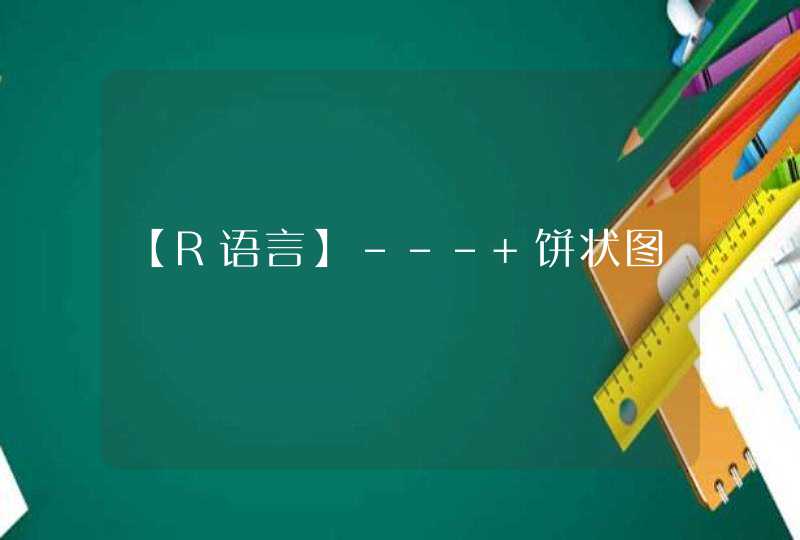








![什么是冒泡法?[详细的讲下]](/aiimages/%E4%BB%80%E4%B9%88%E6%98%AF%E5%86%92%E6%B3%A1%E6%B3%95%EF%BC%9F%5B%E8%AF%A6%E7%BB%86%E7%9A%84%E8%AE%B2%E4%B8%8B%5D.png)











